Есть ли способ поиска в приложениях OneNote 2007?
Я начинаю использовать OneNote (2007) больше. Одна вещь, которую я хотел бы сделать, это делать заметки на бумаге, которую я прочитал. То есть я прикрепляю, скажем, файл PDF, а затем печатаю некоторые заметки об этом. Иногда я делаю другие вещи, например, копирую какой-то ключевой текст или рисунки из бумаги, поэтому OneNote отлично подходит для этого, потому что все это, плюс мои собственные заметки и сам файл, могут быть в одном месте.
Однако поиск в OneNote, похоже, не позволяет осуществлять поиск в указанных файлах PDF. Поиск в Windows находит вещи, но только в кэше OneNote, а не в реальных файлах.enenote. (Предположительно, это будет работать только для недавно использованных материалов, и в любом случае не приведет меня к моим реальным заметкам.)
Есть ли способ сделать то, что я хочу? Если нет, есть ли у кого-нибудь предложение (или ссылка) о том, как лучше всего использовать OneNote для хранения (а затем и поиска!) Такого рода контента и заметок?
2 ответа
Это только частичный ответ, но оказывается, что если я вставлю файл в качестве распечатки, я смогу найти его содержимое. Это немного более громоздко, чем мне бы хотелось, но это следующая лучшая вещь для того, кто скажет мне, как заставить OneNote или Windows индексировать вложения.
Обычно я просто перетаскиваю интересующий файл в заметку, а затем выбираю опцию "вставить файл как распечатку":
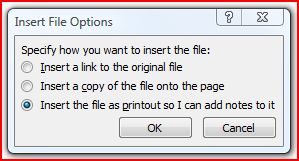
OneNote распечатывает доступное для поиска изображение содержимого файла на странице заметки, помещает файл в виде вложения и помещает ссылку на то, откуда пришел файл. Итак, достаточно хорошо для моих целей...
1) Вы можете отправить любую выделенную часть любой веб-страницы в OneNote, щелкнув правой кнопкой мыши выделенный материал и выбрав Отправить в OneNote. На моем компьютере, имеющем только 1 гигабайт памяти, для появления диалогового окна требуется от 5 до 10 секунд. Но из этого диалогового окна вы можете выбрать, где именно в ваших тетрадях вы хотите, чтобы выделенный материал шел. (Примечание. Иногда диалоговое окно "Отправить" скрывается за другими открытыми окнами.)
2) Вы также можете сделать снимок экрана любой части любой веб-страницы. Во-первых, часть страницы, которую вы хотите обрезать, центрируется в окне. Затем на вкладке "Вставка" выберите "Обрезка экрана". OneNote будет прятаться, пока вы делаете отсечение. Обрезки текста на экране доступны для поиска в OneNote.
3) Вы также можете взять вырезки на экране частей страницы в PDF документах или любой другой веб-странице, которая не позволит вам выделить материал.
4) Вы можете отправить весь документ в формате PDF на страницу OneNote. Открыв окно PDF, выберите значок инструментов браузера или меню и выберите "Печать". В диалоговом окне "Печать" выберите "Отправить (или распечатать) в OneNote". В настоящее время появится диалоговое окно "Отправить", в котором вы сможете указать, куда в ваших блокнотах вы хотите поместить документ в формате PDF.
4-А) Я нигде не читал этот следующий трюк. Но когда документ PDF (или любой другой снимок экрана) распечатывается на странице OneNote, это изображение. OneNote может искать текст изображения, но вы не можете редактировать или выполнять копирование и вставку. Так сделай это. Сначала создайте подстраницу на странице, где вы распечатали документ в формате pdf, и назовите его "Шпаргалки и заметки" (название документа pdf). Затем щелкните правой кнопкой мыши часть документа PDF, которую вы хотите отредактировать (или кроватку), и выберите --- Копировать текст с этой страницы распечатки или --- Копировать текст со всех страниц этой распечатки. Теперь вернитесь на свою подстраницу и вставьте то, что вы выбрали. Вставленная версия PDF будет обычным текстом и редактируемой.
4-B) Важная настройка. Функция распечатки по умолчанию в OneNote не вставляет весь документ как одну страницу. Перейдите в Файл - Параметры - Дополнительно и внизу внизу страницы, снимите флажок --- Вставить длинные распечатки на нескольких страницах